En pocas palabras, Ranwhen es un script escrito en Python que muestra en un terminal información gráfica relacionada con la actividad histórica del sistema, lo que en la jerga se conoce como histogramas.
Más específicamente, Ranwhen muestra información relacionada con el tiempo de ejecución total, promedio diario, período de tiempo, etc., encapsulada en un único histograma de actividad.
Junto con el texto sobre el historial de uso del sistema, Ranwhen muestra gráficos de colores muy atractivos y utiliza íconos (sol, luna) y barras que muestran la información de forma muy intuitiva.
Requerimientos
- Last y soporte para los indicadores -R y -F
- Python >= 3.2
- Emulador de terminal con soporte para Unicode y 256 colores
En principio, la mayoría de las distribuciones de Linux cumplen con estos requisitos en forma predeterminada. Generalmente, lo único que hay que hacer es instalar Python 3.
Instalación
1.- Descargar el archivo y descomprimirlo.
2.- Copiar el archivo ranwhen.py (desde el interior de la carpeta ranwhen-master) en la carpeta Home.
3.- Navegar hacia la carpeta Home y abrir el archivo .bashrc
4.- Pegar el texto «./ranwhen.py» (sin comillas) al final del archivo .bashrc. Guardar los cambios.
Listo. Al abrir el terminal aparecerán los histogramas elaborados por ranwhen.
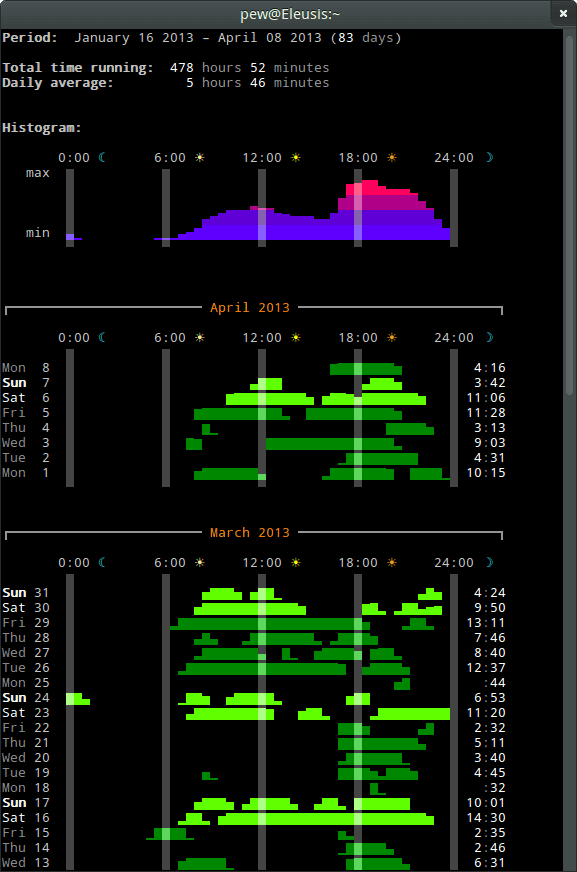
O_O Excelente..
A veces dan ganas de portar esas pequeñas aplicaciones a Windows…
En fin, me servirá para mi netbook.
Sip. Así es…
Hay muchas cosas que en Windows se extrañan. Y me sorprenden que no existan, por ejemplo que el administrador de archivos no se divida al medio como lo hacen Nautilus (Gnome) o Dolphin (KDE).
???
Esta Genial muchas gracias 😀
de nada!
Se mira muy bien este programa cuando tenga tiempo lo probare. Gracias por la informacion
esto se ba directo al sevidor de pruebas, un carajo quien se enoje, pero esta de lujo.
Interesante, los gráficos son más comprensibles a simple vista que un log de mil líneas jaja.
fap fap!!
Genial artículo. Tardo cero coma en probarlo 🙂
Seguid así!
jaja! genial.
Muy interezante *-*
Parece muy interesante. Lo he instalado por curiosidad siguiendo las indicaciones. Y me sale esto «Error: ‘last -R -F reboot’ returned no parsable output».
Utilizo LinuxMint 13 con Xfce. Si tenéis alguna idea sobre cómo hacer que funcione os lo agradecería porque me parece que puede ser un programa útil.
Gracias.
Como se indica en el post, tal vez no tengas instalado «last» con soporte para los parámetros indicados más arriba.
Más info en:
http://linux.die.net/man/1/last
Abrazo! Pablo.
O_O
Dónde dejé el babero, dónde!!!